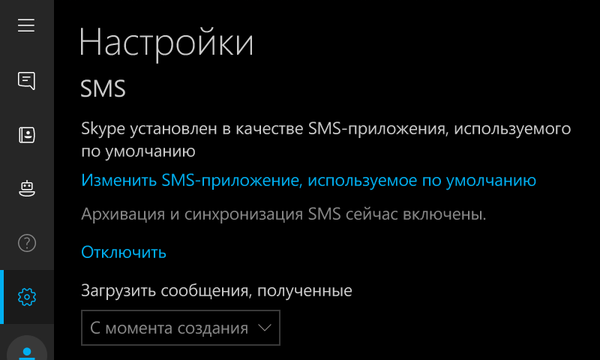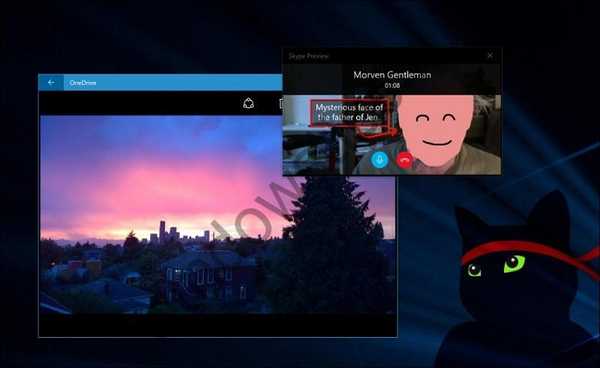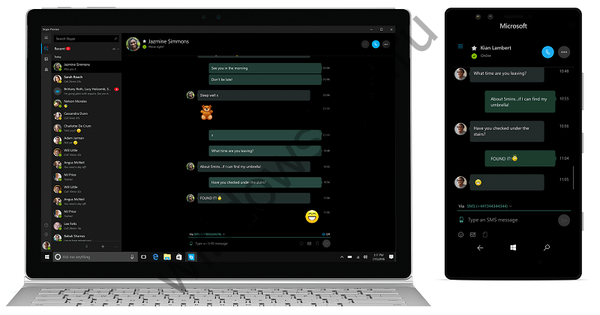Program Unlocker odstráni neodstrániteľné súbory a priečinky, premenuje, presúva súbory, ukončí procesy v systéme. Pri používaní nášho počítača musíme často vykonávať také činnosti, ako je presúvanie, premenovanie a mazanie súborov a priečinkov.
Pri práci v operačnom systéme Windows otvorené priečinky a súbory vždy používajú tento alebo ten systémový proces počas svojej práce. Ak sa v tomto okamihu pokúsite vykonať akciu s takýmto súborom alebo priečinkom: odstrániť, premenovať, presunúť, operačný systém Windows vám nedovolí vykonať túto akciu.
obsah:- Ako dokončiť proces v Správcovi úloh
- Ako používať odblokovač
- Závery článku
Ak chcete vykonať potrebnú akciu s bežiacim súborom alebo otvoreným priečinkom, musíte súbor alebo priečinok zatvoriť. Systémový proces, ktorý sa vyskytuje v operačnom systéme, vám nedovolí vykonať potrebné kroky, a preto musíte zatvoriť priečinok alebo súbor a proces systému musí byť dokončený..
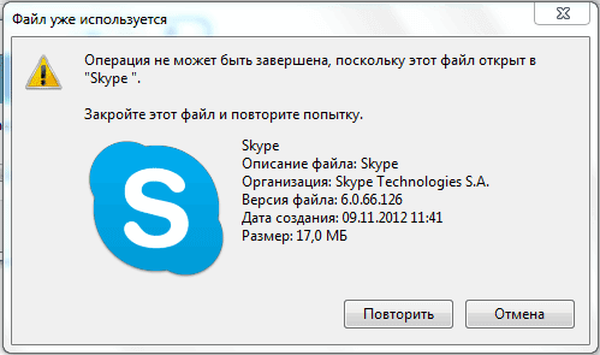
Pomerne často nie je jasné, čo presne vám bráni vykonať požadovanú akciu so súborom alebo priečinkom. Správy v dialógových oknách operačného systému neposkytujú vždy komplexné informácie o dôvodoch nemožnosti vykonať konkrétnu akciu.
Ak sa pri pokuse o vymazanie súboru v dialógovom okne zobrazí napríklad nasledujúca správa: „súbor sa už používa“ iným programom alebo používateľom, bude pre neskúseného používateľa ťažké určiť, ktorý program mu bráni vykonať potrebné kroky s týmto súborom..
Ako dokončiť proces v Správcovi úloh
Pomocou Správcu úloh môžete dokončiť procesy, ktoré vám bránia vykonať potrebné akcie pri práci so súbormi alebo priečinkami..
V okne „Správca úloh“ na karte „Aplikácie“ musíte po výbere súboru alebo priečinka kliknúť na tlačidlo „Odstrániť úlohu“. Po tejto akcii sa priečinok alebo súbor zatvorí.
Je pravda, že takáto činnosť nie vždy vedie k pozitívnemu výsledku. Stáva sa, že priečinok alebo program stále funguje, často bez toho, aby súčasne reagoval na akékoľvek akcie používateľa.
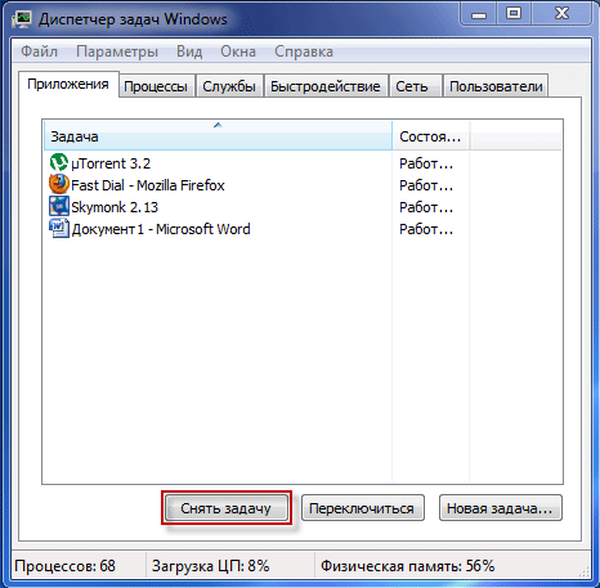
Ak úloha nebola odstránená a proces blokovania nebol dokončený, musíte prejsť na kartu Procesy, vybrať požadovaný proces a potom kliknúť na tlačidlo „Ukončiť proces“..
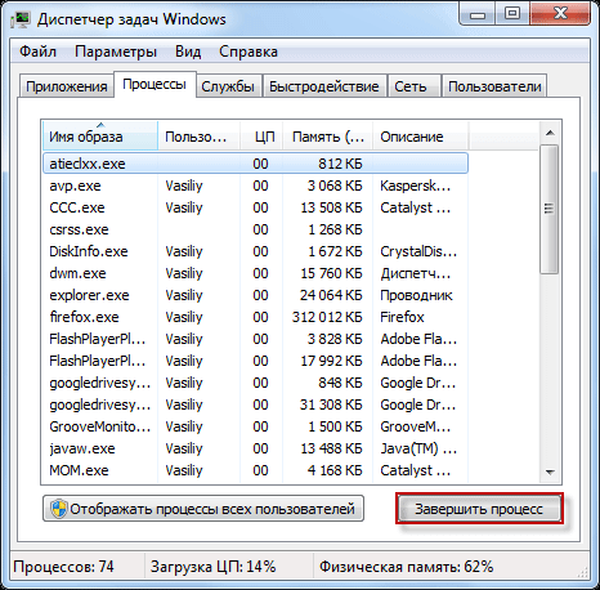
Okrem toho nie je vždy jasné, ktoré procesy je potrebné dokončiť. Preto pri používaní Správcu úloh nie je vždy možné odomknúť požadovaný súbor alebo priečinok, pretože používateľ nebude vždy vedieť, ktorý proces blokuje akcie tohto súboru..
Cesta z tejto situácie spočíva v použití špeciálneho programu, napríklad pomôcky Unlocker.
Bezplatný program Unlocker je určený na prácu so súbormi a priečinkami, ktoré sú uzamknuté akýmkoľvek procesom systému. Unlocker vám umožňuje zavrieť procesy, ktoré blokujú súbor alebo priečinok, keď s nimi vykonávate konkrétne akcie: presúvanie, mazanie alebo premenovanie.
Unlocker ukončí procesy, uvoľní dll knižnice, podporuje prácu s príkazovým riadkom, integruje sa do kontextovej ponuky Prieskumníka.
Program na odomknutie si môžete stiahnuť z oficiálnej webovej stránky programu.
Odblokovanie stiahnutiaProgram je malý a podporuje ruský jazyk.
Oficiálna webová stránka programu Unlocker ponúka na stiahnutie do počítača rôzne verzie programu pre operačný systém Windows: Unlocker x32 bit a Unlocker x64 bit, ako aj prenosnú (prenosnú) verziu programu: Unlocker Portable. Prenosná (prenosná) verzia programu Unlocker bude fungovať bez jeho inštalácie do počítača.
Po stiahnutí programu bude potrebné aplikáciu nainštalovať do počítača používateľa.
Môže vás zaujímať aj:- Najlepšie najlepšie programy nainštalované v mojom počítači
- HashTab - určte kontrolné súčty súborov
V tomto príklade chcem odstrániť priečinok s názvom „Nový priečinok (2)“, ktorý sa nachádza na pracovnej ploche môjho počítača. Tento priečinok obsahuje elektronickú knihu vo formáte „FB2“, ktorú v súčasnosti otvára program CoolReader.
Po pokuse o odstránenie tohto priečinka mi operačný systém v dialógovom okne oznámi, že priečinok sa už používa a musí byť zatvorený. Potom zatvorte toto okno..

Potom kliknite pravým tlačidlom myši na priečinok, ktorý chcete odstrániť, a v kontextovej ponuke vyberte príkaz „Odomknúť“.
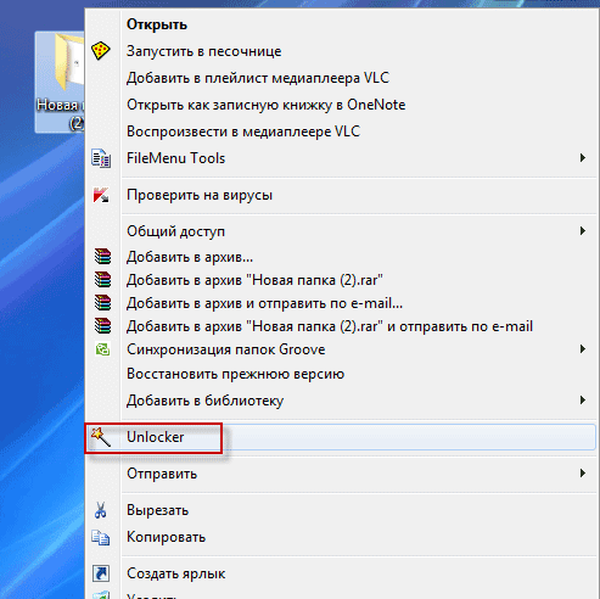
Otvorí sa okno Unlocker, v ktorom sú zobrazené prebiehajúce systémové procesy. V tomto okne musíte kliknúť na tlačidlo „Odomknúť“ alebo „Odomknúť všetko“ (keďže v priečinku teraz pracujú dva procesy, musíte kliknúť na toto tlačidlo).

Potom bol priečinok „Nový priečinok (2)“ odstránený z priečinka „Desktop“ do priečinka „Kôš“..
Po spustení z kontextovej ponuky pomocou pravého tlačidla myši sa môže program Unlocker niekedy otvoriť..

V tomto okne musíte vybrať akciu, ktorú chcete s objektom vykonať - „Žiadna akcia“, „Odstrániť“, „Premenovať“, „Presunúť“.
V takom prípade vyberte možnosť „Odstrániť“ a potom kliknite na tlačidlo „OK“.

Potom sa otvorí okno „Dokončiť“ so správou „Objekt odstránený“..

Pomocou programu Unlocker bol priečinok „Nová zložka (2) z počítača odstránený.
Ako program na mazanie undeletovateľných súborov môžete použiť aj odinštalačný program Revo Uninstaller, ktorý má takúto funkciu.
Závery článku
Unlocker zvládne takmer všetky procesy v operačnom systéme Windows. S jeho pomocou môžete vykonávať činnosti potrebné na prácu s počítačom: presúvanie, premenovanie, mazanie súborov, ktoré sa neodstránia, ak operačný systém tieto operácie zablokuje..
Súvisiace publikácie:- FileMenu Tools - ako pridať položky do kontextovej ponuky
- Vtipný program
- DriverPack Solution - automatická inštalácia ovládačov do počítača
- WinDirStat pre analýzu a čistenie miesta na disku
- DAEMON Tools Lite - emulátor virtuálnych jednotiek CD / DVD